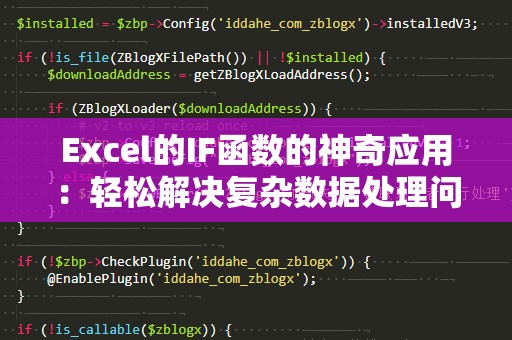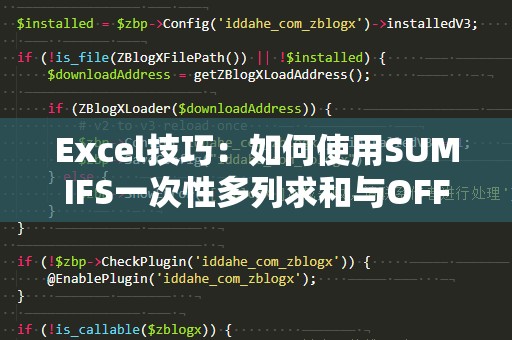在如今的职场中,Excel作为一款广泛应用的办公软件,已成为数据处理和信息整理的“必杀技”。无论是日常的报表制作、数据分析,还是财务核算、销售统计等工作,Excel都能大显身手。而Excel的强大功能,离不开其中的基本公式。掌握了这些基本公式,你就能轻松地完成各种任务,提升工作效率,甚至能够在职场中获得更多的机会。今天我们就来聊聊Excel表格的基本公式,帮助你全面提升技能。
1.SUM:快速求和

在Excel中,求和是最常见的操作之一,SUM函数可以帮助我们在最短时间内完成这一任务。我们只需要简单地选定一列或一行数据,然后用SUM函数进行求和,Excel就会自动计算出总和。假设你有一个销售数据表,包含了某一周内的每一天的销售额,想要计算这七天的总销售额,你可以在空白单元格中输入=SUM(A1:A7),Excel就会将A1到A7的值加起来,自动给出总和。
2.AVERAGE:快速求平均值
除了求和,求平均值也是经常需要用到的一个功能。无论是统计员工绩效、计算月度销售目标的完成情况,还是对考试成绩进行分析,平均值都是一个重要的数据指标。使用AVERAGE函数,可以非常轻松地计算一组数据的平均值。例如,假设你需要计算一周的日销售额平均值,只需要输入=AVERAGE(B1:B7),Excel会自动为你计算出B1到B7的平均数。
3.COUNT:计算单元格数量
在处理大量数据时,时常需要统计某一列或某一行中的数据个数。COUNT函数可以帮助我们快速得出结果。假设你想知道在某一列(比如A列)中有多少个有效的数据(排除空白单元格),只需输入=COUNT(A1:A100),Excel会返回A1到A100范围内的非空单元格数量。如果你需要统计某一列中包含文本的单元格数量,可以使用COUNTA函数。
4.IF:条件判断
IF函数是Excel中的经典函数之一,它可以根据指定的条件来判断数据是否符合要求,并返回不同的结果。比如,你想计算员工的奖金,如果销售额超过10000元,则奖金为销售额的10%;如果销售额低于10000元,则奖金为500元。你可以使用IF函数来实现:=IF(A1>10000,A1*10%,500)。这个公式的意思是,如果A1单元格的销售额大于10000元,那么奖金为销售额的10%;如果销售额小于或等于10000元,则奖金为500元。
5.MAX和MIN:找出最大值和最小值
在进行数据分析时,找出最大值和最小值是非常重要的操作,尤其是在财务报表、销售统计等场景中。Excel的MAX函数和MIN函数可以帮助我们快速得出一组数据中的最大值和最小值。比如,你想要知道某一季度内的最高销售额,可以使用=MAX(A1:A30),Excel会返回A1到A30中的最大值。同样,如果想要找到最低销售额,可以使用=MIN(A1:A30)。
6.VLOOKUP:查找数据
VLOOKUP函数是Excel中强大的查找功能之一,常常用于根据某个关键字来查找相关的数据。在实际工作中,我们经常需要从一张表格中查找某个数据,或者根据某个字段查找相关的内容。例如,假设你有一个员工数据表,包含了员工编号、姓名、职位等信息。如果你想根据员工编号查找该员工的姓名,可以使用VLOOKUP函数:=VLOOKUP("A1001",A1:C100,2,FALSE)。这个公式会查找员工编号A1001所在行,并返回该行的第二列(即姓名)。
7.CONCATENATE:连接文本
在数据处理时,有时需要将多个单元格中的内容合并成一个文本字符串。CONCATENATE函数(在较新的Excel版本中,也可以使用&符号)可以轻松地完成这个任务。比如,你有一个包含员工名字和姓氏的两列数据,如果你想将它们合并成完整的姓名,可以使用=CONCATENATE(A1,"",B1),或者直接使用=A1&""&B1。这样就能将A1和B1中的内容合并为一个新的姓名。
8.LEN:计算文本长度
有时我们需要计算单元格中文本的长度,Excel的LEN函数可以快速帮我们解决这个问题。比如,你想知道某一列中所有名字的字符数,可以使用=LEN(A1)。这个公式会返回A1单元格中文本的字符数。如果是中文,LEN函数会将每个汉字计算为1个字符,英文字符和数字也会被计为1个字符。
9.NOW和TODAY:插入当前日期和时间
在日常工作中,很多时候我们需要插入当前日期和时间,Excel提供了NOW和TODAY函数来实现这一功能。NOW函数会返回当前的日期和时间,TODAY函数只会返回当前日期。例如,在某个单元格中输入=NOW(),Excel会自动显示当前的日期和时间;而输入=TODAY(),则只会显示当前的日期,时间部分会被忽略。
通过掌握这些常用的Excel基本公式,你不仅可以轻松处理各类数据,还能大大提高工作效率。无论是在日常的财务核算、销售数据统计,还是复杂的项目管理和分析报告中,Excel都能成为你得力的助手。
在上一部分中,我们介绍了Excel中一些最常用的基本公式,帮助你快速提高工作效率,解决日常数据处理中的常见问题。在这部分内容中,我们将继续为你介绍更多的Excel公式,帮助你深入掌握Excel的强大功能,从而在工作中更加得心应手。
10.ROUND:四舍五入
在数据处理中,我们常常需要对计算结果进行四舍五入,以便得到更简洁的数值。Excel中的ROUND函数可以帮助我们轻松实现这一目标。比如,某个计算结果为10.8765,但你只想保留两位小数,可以使用=ROUND(A1,2),这将把A1单元格中的值四舍五入为保留两位小数的数字。
11.COUNTIF:条件计数
在实际工作中,我们常常需要根据特定条件来统计某一列或某一行中的数据。COUNTIF函数能够根据设定的条件,计算符合条件的单元格数量。比如,如果你想统计某列中所有销售额大于5000元的记录数,可以使用=COUNTIF(A1:A100,">5000")。这个公式会计算A1到A100范围内,大于5000的销售额的数量。
12.SUMIF:条件求和
类似于COUNTIF函数,SUMIF函数可以根据指定的条件对数据进行求和。假设你有一张销售数据表,需要统计销售额大于10000元的所有销售额总和,你可以使用=SUMIF(A1:A100,">10000")。这样,Excel会自动将A1到A100范围内,所有大于10000元的销售额相加,给出总和。
13.LEFT、RIGHT和MID:提取文本
在处理文本数据时,我们经常需要从一个单元格中提取部分字符。Excel的LEFT、RIGHT和MID函数可以帮助我们实现这一功能。LEFT函数用于从文本的最左侧提取字符,RIGHT函数则用于从文本的最右侧提取字符,MID函数用于从文本的中间位置提取指定数量的字符。例如,假设A1单元格中有一个完整的地址,你只需要提取其中的邮政编码(假设是从第6个字符开始的3个字符),可以使用=MID(A1,6,3)。
14.RANK:排名
有时我们需要根据某一列的数值对数据进行排序,并给出排名。Excel中的RANK函数可以帮助我们快速计算出某个数值在一组数据中的排名。假设你有一组销售额数据,想要知道某个销售员的排名,可以使用=RANK(A1,A$1:A$10)。这个公式会返回A1单元格中的销售额在A1到A10范围内的排名。
15.INDEX和MATCH:高级查找
除了VLOOKUP,INDEX和MATCH函数也是非常强大的查找工具,尤其是在数据量较大或需要横向查找时,INDEX和MATCH能发挥更大的优势。INDEX函数用于返回表格中特定位置的值,而MATCH函数则用于查找某个值在范围内的位置。将这两个函数结合使用,能够实现更复杂的数据查找功能。例如,如果你想根据员工编号查找员工的姓名,可以使用=INDEX(B1:B100,MATCH("A1001",A1:A100,0))。
16.TRANSPOSE:转置数据
在处理数据时,有时我们需要将行列数据进行转置,将行变为列,列变为行。Excel中的TRANSPOSE函数可以帮助我们轻松实现这一功能。你只需要选中需要转置的数据范围,按Ctrl+C***,然后选择一个新的区域,右键点击,选择“选择性粘贴”,然后勾选“转置”。这样,数据就会被成功转置。
通过不断学习和掌握Excel的基本公式,你不仅能够提高工作效率,还能在职场中展示出强大的数据处理能力。无论你是刚刚接触Excel的初学者,还是已经具备一定基础的职场达人,都能通过不断探索和实践,成为Excel的高手,让数据分析和处理变得更加简单、精准。